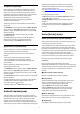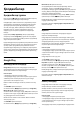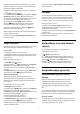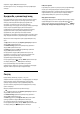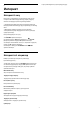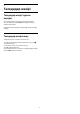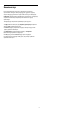operation manual
орнатуға Google Play Games қолданбасын іске қосыңыз.
Кейбір ойындар тегін. Егер ойын ойнауға арнайы ойын
керек болса, хабар пайда болады.
Google Play Game ойынын іске қосу немесе тоқтату үшін…
1 -
HOME түймесін басыңыз.
2 - Төмен айналдырып,
Apps (Қолданбалар) > Google
Play Games тармағын таңдап, OK түймесін басыңыз.
3 - Ойнатылатын ойынды таңдауға немесе орнатылатын
жаңа ойынды таңдауға OK түймесін басыңыз.
4 - Орындалған кезде
BACK түймесін қайталап
басыңыз,
EXIT түймесін басыңыз немесе арнайы
шығу/тоқтату түймесімен қолданбаны тоқтатыңыз.
Орнатылған ойындар «Басты» мәзіріндегі
Games
(Ойындар) ішінде пайда болады
Кейбір Google Play өнімдері және мүмкіндіктері барлық
елдерде қолжетімді емес.
Қосымша ақпаратты support.google.com/androidtv веб-
сайтынан алыңыз
Google Play дүкені
Google Play дүкенінен жаңа қолданбаларды жүктеп алуға
және орнатуға болады. Кейбір қолданбалар тегін.
Сізге не қажет
• Теледидар интернетке қосылуы қажет
• теледидарда Google тіркелгісімен жүйеге кіруге қажетті
• ойындарды сатып алу үшін Google тіркелгісімен несие
картасын қосу
Жаңа қолданбаны орнату үшін…
1 -
HOME түймесін басыңыз.
2 - Төмен жылжып,
Apps (Қолданбалар) > Google Play
Store тармағын таңдап, OK түймесін басыңыз.
3 - Орнатқыңыз келген қолданбаны таңдап, OK түймесін
басыңыз.
4 - Google Play Store қызметін жабу үшін
BACK түймесін
қайта басыңыз немесе
EXIT түймесін басыңыз.
Ата-аналық бақылаулар
Google Play дүкенінде пайдаланушыларға/сатып
алушыларға сәйкес қолданбаларды жасыруға болады.
Мерзім деңгейін таңдауға немесе өзгертуге PIN кодын
енгізу керек.
Негізгі басқару құралын орнату үшін…
1 -
HOME түймесін басыңыз.
2 - Төмен жылжып,
Apps (Қолданбалар) > Google Play
Store тармағын таңдап, OK түймесін басыңыз.
3 - Settings (Параметрлер) > Parental controls (Ата-аналық
бақылау құралдары) тармағын таңдаңыз.
4 - Қажетті мерзім деңгейін таңдаңыз.
5 - Сұрау бойынша PIN кодын енгізіңіз.
6 - Google Play Store қызметін жабу үшін
BACK түймесін
қайта басыңыз немесе
EXIT түймесін басыңыз.
Кейбір Google Play өнімдері және мүмкіндіктері барлық
елдерде қолжетімді емес.
Қосымша ақпаратты support.google.com/androidtv веб-
сайтынан алыңыз
Төлемдер
Теледидарда Google Play төлемін жасау үшін Google
тіркелгісіне төлем - несие картасын (Америка Құрама
Штаттарынан тыс) қосу қажет. Бейне немесе телешоу
сатып алған кезде, осы несие картасынан ақы алынады.
Несие картасын қосу үшін…
1 - Компьютерде accounts.google.com сайтына өтіп,
теледидарда Google Play бірге ойнатылатын Google
тіркелгісімен жүйеге кіріңіз.
2 - Google тіркелгісіне картаны қосу үшін wallet.google.com
сайтына өтіңіз.
3 - Несие картасы деректерін енгізіп, шарттарды және
жағдайларды қабылдаңыз.
8.3
Қолданбаны іске қосу немесе
тоқтату
Басты мәзірден қолданбаны іске қосуға болады.
Қолданбаны іске қосу үшін…
1 -
HOME түймесін басыңыз.
2 -
Apps (Қолданбалар) опциясына төмен жылжып,
қажетті қолданбаны таңдаңыз да OK түймесін басыңыз.
3 - Қолданбаны тоқтату үшін
BACK түймесін
басыңыз,
EXIT түймесін басыңыз немесе арнайы
шығу/тоқтату түймесімен қолданбаны тоқтатыңыз.
8.4
Қолданбаларды құлыптау
Қолданбаларды құлыптау туралы
ақпарат
Балаларға арналмаған қолданбаларды құлыптауға
болады. Қолданбалар галереясынан 18+ деңгейлі
қолданбаларды құлыптауға болады немесе «Басты»
мәзірінде шектеулі профильді орнатуға болады.
18+
18+ деңгейлі қолданбаны іске қосу кезінде 18+ қолданба
құлпы PIN кодын сұрайды. Бұл құлып Philips қолданбалар
галереясының 18+ деңгейлі қолданбалары жарамды.
Шектеулі профиль
Тек қолданбалар рұқсат етілетін Басты мәзірдің шектеулі
профилін орнатуға болады. Шектеулі профильді орнатуға
және қосуға PIN кодын енгізу керек.
44